JOB SHEET
SMK TUNAS HARAPAN PATI
SMK TUNAS HARAPAN PATI
| Program Keahlian | Mata Pelajaran | Kode Mata Pelajaran |
| Teknik Komputer dan Jaringan | Komputer dan Jaringan Dasar | 10.07/KJD/2223 |
| Tingkat / Kelas | Materi Pokok | Waktu Pembelajaran |
| X TKJ 1 2 3 4 | Menginstal Sistem Operasi | 6 x 45 Menit |
| Nama Jobsheet | Tanggal Praktikum | |
| Menginstal Windows 10 melalui Virtual Box | Januari 2023 | |
| Nama Siswa | Score | |
I. TUJUAN
1. Siswa mengenal Sistem Operasi
2. Siswa mengenal Sistem Operasi Windows 10
3. Siswa mampu Menginstal Windows 10
II. ALAT DAN BAHAN
1. LCD Proyektor
2. PC atau Laptop yang telah terinstal Windows 7, Windows 8 atau Windows 10
3. Panduan Menginstal Windows 10
III. KESELAMATAN KERJA
1. Menghidupkan PC atau Laptop sesuai dengan aturan yang telah ditetapkan
2. Mengatur kabel power serapi mungkin
3. Menggunakan kaca mata pelindung radiasi
4. Menggunakan screen monitor untuk keamanan data
5. Membackup data data penting ke memori eksternal
6. Mematikan komputer sesuai dengan aturan yang telah ditetapkan
IV. LANGKAH KERJA
1. Sebelum melakukan instalasi Linux Debian, mulai dulu dengan tampilan Virtual Box yang telah terinstal Virtual Machine seperti yang nampak pada gambar di bawah ini :
Untuk memulai instalasi Linux Debian, klik tombol Start yang terletak pada bagian atas pada gambar di atas !
Selanjutnya muncul tampilan Select Start-up disk seperti gambar di bawah ini, untuk memilih lokasi file debian 6.05.iso disimpan dengan menekan tombol di sebelah kanan di atas tombol Cancel
Muncul tampilan lokasi file debian 6.05.iso disimpan: Pilih file tersebut dan klik tombol Open
Muncul tampilan sebagai berikut :
Selanjutnya gunakan cara Manual, bukan Graphical, dengan memilih Install. dan tekan tombol Enter pada Keyboard.
2. Selanjutnya muncul Menu Select a language dan sub menu Choose the language to be used for the installation process. Ini berarti memilih Bahasa yang akan digunakan selama proses instalasi. Misalnya memilih Indonesia. Kemudian Tekan ENTER.
3. Selanjutnya muncul Menu Select your location dan sub menu Country, territory or area. Ini berarti memilih lokasi yang akan digunakan selama proses instalasi. Lalu Tekan ENTER.
4. Selanjutnya muncul Menu Select a keyboard layout dan sub menu Keymap to use. Ini berarti memilih layout Keyboard yang akan digunakan selama proses instalasi. Lalu Tekan ENTER.
Selanjutnya muncul Menu Loading additional components dan sub menu Retrieving partman-basicfilesystems. Tunggu sampai proses mencapai 100 %
5. Selanjutnya muncul Menu Configure the network dan sub menu Please enter the hostname for this system dan Hostname. Ini berarti memberi nama Host, Misalnya ditulis nilai defaultnya yaitu debian. Kemudian pilih Continue.
Masih pada menu Configure the network selanjutnya muncul sub menu Please enter the hostname for this system dan Domainname. Ini berarti memberi nama Host, Misalnya ditulis nilai defaultnya sama seperti sebelumnya yaitu debian. Kemudian pilih Continue.
6. Selanjutnya muncul Menu Set up users and passwords dan sub menu Root password. Ini berarti memasukkan Kata Sandi Root. Kemudian pilih Continue.
Masih pada menu Set up users and passwords selanjutnya muncul sub menu Re-enter password to verify . Ini berarti memasukkan kembali kata sandi untuk verifikasi, Kemudian pilih Continue.
Masih pada menu Set up users and passwords selanjutnya muncul sub menu Full name for the new user. Ini berarti memasukkan nama user baru secara lengkap, Kemudian pilih Continue.
Masih pada menu Set up users and passwords selanjutnya muncul sub menu Username for your account. Ini berarti memasukkan nama sebuah akun, Kemudian pilih Continue.
Masih pada menu Set up users and passwords selanjutnya muncul sub menu Choose a password for the new user . Ini berarti memasukkan Kata Sandi untuk user baru, Kemudian pilih Continue.
Masih pada menu Set up users and passwords selanjutnya muncul sub menu Re-enter password to verify. Ini berarti memasukkan kembali Kata Sandi untuk Verifikasi, Kemudian pilih Continue.
8. Selanjutnya muncul Menu Configure the clock dan sub menu Select your time zone . Ini berarti memilih Zona Waktu yang akan digunakan. Kemudian tekan Enter untuk melanjutkan instalasi
9. Selanjutnya muncul Menu Loading additional components dan sub menu Retrieving partman-lvm. Tunggu sampai proses mencapai 100 %
10. Selanjutnya muncul Menu Partition disks dan sub menu Partitioning methode. Ini berarti memilih Metoda Partisi yang akan digunakan. Kemudian tekan Enter untuk melanjutkan instalasi
Masih pada menu Partition disks selanjutnya muncul sub menu Select disk to partition. Ini berarti memilih Harddisk yang akan dipartisi. Kemudian tekan Enter untuk melanjutkan instalasi
Masih pada menu Partition disks selanjutnya muncul sub menu Partitioning scheme. Ini berarti memilih salah satu skema Partisi, Kemudian tekan Enter untuk melanjutkan instalasi.
Masih pada menu Partition disks selanjutnya muncul sub menu Write the changes to disks ?. Ini berarti memilih apakah akan disimpan ke disk ?. Pilih Yes kemudian tekan Enter untuk melanjutkan instalasi.
12. Selanjutnya muncul Menu Configure the package manager dan sub menu Scan another CD or DVD ?. Ini berarti memilih akan memindai (menscan ) CD atau DVD lainnya ? Pilih No kemudian tekan Enter untuk melanjutkan instalasi
Masih pada menu Configure the package manager selanjutnya muncul sub menu Use a network mirror ?. Ini berarti memilih apakah akan menggunakan suatu jaringan cermin (mirror)? Pilih No kemudian tekan Enter untuk melanjutkan instalasi.
Lihat tautan : http://ghadinkz23.blogspot.com/2010/09/pengertian-mirror.html
13. Selanjutnya muncul Menu Select and install. Tunggu sampai proses mencapai 100 %
14. Selanjutnya muncul Menu Configuring popularity-contest dan sub menu Participate in the package usage survey ?. Ini berarti memilih akan berpartisi dalam survey Penggunaan Paket Debian? Pilih No kemudian tekan Enter.
15. Selanjutnya muncul Menu Software Selection dan sub menu Choose software to install ?. Ini berarti memilih Perangkat perangkat lunak internal yang ingin diinstall Pilih software yang paling bawah yaitu Standard System Utilities dengan menekan tombol Spacebar di keyboard untuk memilih dan menghapus pilihan. Pilih Continue dan tekan ENTER.
Pilihan ini menentukan bahwa Debian akan bekerja berbasis CLI
19. Selanjutnya muncul Menu Finish the installation dan sub menu Installation Complete Pilih Continue dan tekan ENTER.
20. Selanjutnya muncul Tampilan Debian Login dan Instalasi Linux selesai
V. PERTANYAAN
1. Sebutkan 3 Installer Boot Menu Pada Saat Menginstal Debian !
2. Menu Apa Yang Digunakan Untuk Penginstalan Debian Secara Manual ?
3. Jelaskan Pesan Instalasi Berikut Ini :
Choose The Language To Be Used For The Installation Process. The Selected Language Will Also Be The Default Language For The Installed System
4. Sebutkan Kepanjangan Dari Dns !
5. Jelaskan Apa Yang Dimaksud Dengan Root Password !
6. Sebutkan 3 Jenis Partisi Yang Digunakan Dalam Server Linux Debian !
7. Sebutkan 3 Metode Partisi Dalam Instalasi Debian !
8. Jelaskan Apa Yang Dimaksud Dengan Network Mirror !
9. Sebutkan Syarat Menggunakan Network Mirror !
10. Tuliskan Kepanjangan FAT, NTFS, CLI dan GUI
VI. JAWABAN PERTANYAAN


















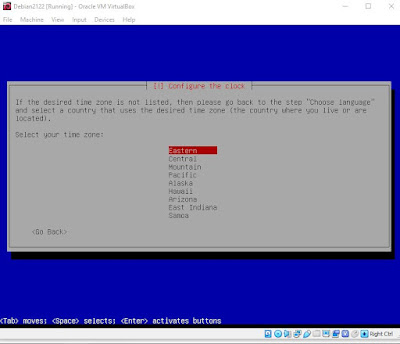

















No comments:
Post a Comment